晨曦软件学习手册(终审稿)
- 格式:doc
- 大小:6.85 MB
- 文档页数:93
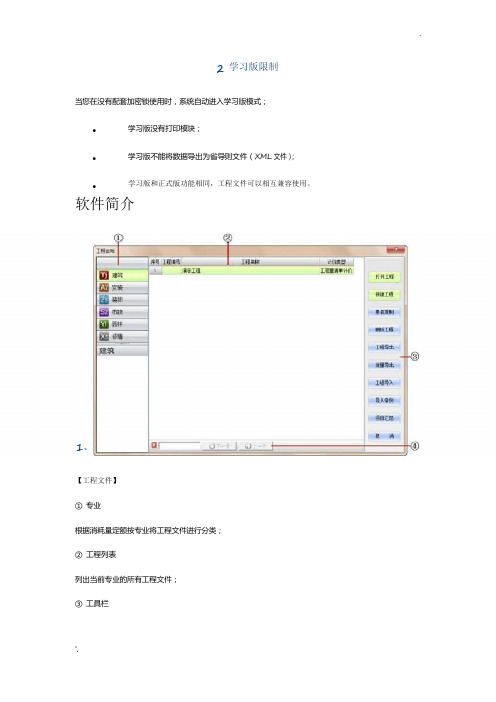
2学习版限制当您在没有配套加密锁使用时,系统自动进入学习版模式;●●●学习版没有打印模块;学习版不能将数据导出为省导则文件(XML文件);学习版和正式版功能相同,工程文件可以相互兼容使用。
软件简介1、【工程文件】①专业根据消耗量定额按专业将工程文件进行分类;②工程列表列出当前专业的所有工程文件;③工具栏工程文件管理工具,包括新建、删除、导入及导出等功能;④搜索当工程文件较多,您可以在搜索框内输入工程名称的关键字来进行搜索。
3主界面来源:晨曦软件阅读数:282更新日期:2009-11-24【软件主页面】①主菜单文件主要包含新建、保存、密码设置及文件数据导出等功能:✞系统维护主要包含定额、人材机和信息价等资料的维护:✞工具常用的辅助工具,如计算器。
✞帮助包括软件信息、更新说明和定额说明等:在线升级通过在线升级,您可以完成软件版本和信息价升级。
②工程目录您可以单击鼠标右键对工程的目录进行各种调整:③数据编辑区④界面切换⑤工具栏⑥属性编辑区4工作流程快速入门5创建工程来源:晨曦软件阅读数:523更新日期:2009-11-24通过双击桌面快捷图标(或从【开始】>【程序】>【晨曦软件】)运行本系统,进入工程台帐界面:【工程台帐及新建工程】单击【新建工程】可以打开【新建工程】界面,在【新建工程】界面选择对应的专业,输入和设置工程相关信息,单击【确定新建】即可完成一个工程的建立。
在设置工程信息的时候要确保工程的计价模式选择正确,以免给后续的工作带来不便:✞工程量清单计价是指投标人完成由招标人提供的工程量清单所需的全部费用,包括分部分项工程费、措施项目费、其他项目费和规费、税金。
工程量清单计价应采用综合单价计价。
综合单价是指完成规定计量单位项目所需的人工费、材料费、机械使用费、管理费、利润,并考虑风险因素。
✞定额计价是指根据招标文件,按照各地区省级建设行政主管部门发布的建设工程《消耗量定额》中的“工程量计算规则”,同时参照省级建设行政主管部门发布的人工工日单价、机械台班单价、材料以及设备价格信息及同期市场价格,直接计算出直接工程费,再按规定的计算方法计算措施费、其他项目费、管理费、利润、规费、税金,汇总确定建筑安装工程造价。

晨曦软件导出Excel说明1、安装程曦软件安装完成后,打开软件显示如下图,点击确定后进入学习版。
在学习版中可以使用所有功能除了导出成excel和打印。
建议在学习版中完成所有计算、工程量清单的选择、定额的套用。
2、导出Excel(1)把破解版放在根目录下破解版有以下两个版本,1.51版及1.81版。
把任意一版本exe文件放到“程曦计价(08规范)”根目录下。
例:(G:\晨曦软件\晨曦计价(08规范)(2)1.51版与1.81版说明① 1.51版说明:在win7系统下,在1.51版中选择导出excel会显示“时间格式错误”。
解决办法:把系统的时间格式由year/month/day 改为year-month-day。
② 1.81版说明:1.81版中修复了时间格式的bug,所以不用修改系统时间格式。
(建议使用1.81版)(3)将学习版中内容复制到破解版用学习版打开做好的文件,用ctrl或shift选择想要导出的行(注:请选择清单行,不要选择定额行。
因为选中清单时,该清单下的定额是被选中的;选中定额行时,该定额对应的清单是没有被选中的)。
单击复制打开1.81或1.51不需要关闭学习版再打开破解版)破解版中。
完成上述操作后就可以导出excel了。
本次作业说明:1、要求导出上图中所勾选的3项,即工程项目造价汇总表,分部分项工程量清单与计价表,分部分项工程量清单与计价表(含定额)。
2、Excel的命名按作业题号命名(例如:2-2-1.xls,第二章课后5,xls)3、压缩包中要求包括上次及本次作业一共8个xls文件,压缩包的命名按学号-姓名(例如:0912211001-蔡松)4、压缩包请于2012年4月25日(第11周周三)晚上11点之前,发到学委的QQ邮箱357867714@。
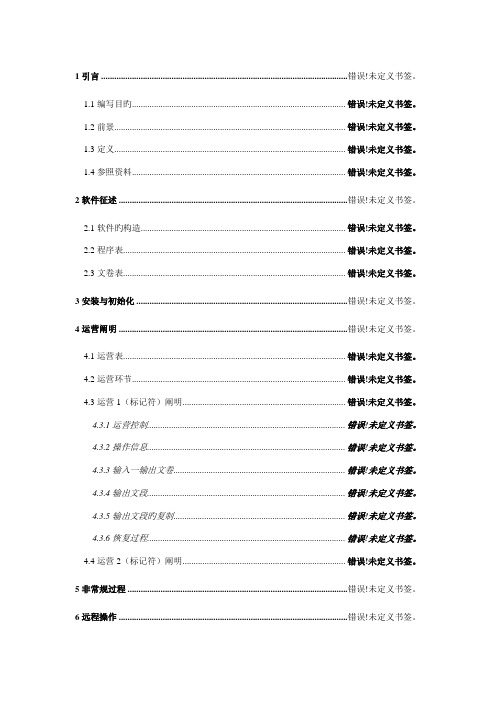
1引言 ................................................................................................................ 错误!未定义书签。
1.1编写目旳................................................................................................. 错误!未定义书签。
1.2前景......................................................................................................... 错误!未定义书签。
1.3定义......................................................................................................... 错误!未定义书签。
1.4参照资料................................................................................................. 错误!未定义书签。
2软件征述 ........................................................................................................ 错误!未定义书签。
2.1软件旳构造............................................................................................. 错误!未定义书签。

大连化学物理研究所项目管理系统用户使用手册2015年1月目录1 引言 (3)1.1 编写目的 (3)1.2 背景 (3)2. 软件概述 (3)2.1 目标 (3)2.2 功能概述 (3)3. 运行环境 (3)3.1 硬件 (3)3.2 支持软件客户程序软件 (3)4. 使用说明 (4)4.1 登录系统 (4)4.2 系统菜单说明 (5)4.3 新建合同 (6)4.4 合同登记 (7)4.5 经费上账/预开发票 (8)1 引言1.3编写目的本文档是中科院大连化学物理研究所项目管理系统(以下简称为“项目管理系统”)针对用户所编写的使用说明手册,在本文档中通过对项目管理系统中的研究组用户进行了详细而具体的操作描述,通过该文档读者可以了解该系统的所有功能以及用户的具体权限。
1.4背景项目的委托单位:大连化学物理研究所科技处5.软件概述2.3目标使用户能够轻松掌握本软件的使用。
2.4功能概述研究组用户:系统登录录入合同、编辑合同、提交合同,合同执行过程中提交附件等输出合同/协议审批单,提出预开发票申请、开发票申请、上账申请合同查询,输出报表6.运行环境3.3硬件服务器支持PHP、MySQL服务,支持web服务3.4支持软件客户程序软件支持IE8到IE10版本、以及使用IE内核或者IE兼容模式的其他浏览器;IE11浏览器需要将本系统加入到兼容性列表中;谷歌、火狐等浏览器有可能不能正常使用本系统的一些功能1.5使用说明7.登录系统打开浏览器,输入系统地址,进入系统登录界面:研究组用户,直接输入用户名密码点击登录系统。
登录成功将会弹出成功信息:如果出现登录错误的状况,系统会给出错误的原因提示:如果密码忘记,请联系系统管理员进行密码重置操作。
系统登录成功后,进入的页面为当前用户所能看到的合同列表。
1.6系统菜单说明研究组用户和课题管理用户登录之后,系统菜单:如需修改密码等个人信息,进入“个人信息”进行修改。
1.7新建合同点击系统顶部的“新增合同”:根据系统提示,选择不同的合同类型。

该部分培训的重点内容有:1.一体机快速入门;2.手写软件使用;3.海天地影像中心软件使用;4.常见问题、解决办法;5.日常维护的7.1,7.2,7.3,7.4内容,需要老师重点掌握;7.5的内容需要各个学校的电教老师着重掌握。
6.关于电脑系统的镜像文件,可以学校为单位,通过售后服务电脑联系我司。
该文件可以发给各个学校的参加培训和未参加培训的老师,以作使用的参考。
一、一体机快速入门1.一体机的组成2.开机与关机正确方法2.1开机步骤:2.1.1开机前注意:<1>确认插排通电,65寸前置总开关打开,液晶电视和电脑的电源指示灯为红色;<2>电脑上不能插U盘或硬盘;2.1.2开机顺序:打开液晶电视——打开电脑——打开视频展台;2.1.3具体操作:<1>单击电视电源Power-TV键(正常启动后,指示灯是绿色,如图);<2>单击电脑电源OPS--PC键(正常启动后,指示灯是绿色,如图);65寸一体机按键60寸一体机按键<3>等待电脑正常开启后,打开相应的软件;2.2关机步骤:2.2.1关机顺序:关闭应用程序——关闭电脑(需要等待电脑完全关机)——关闭液晶电视——拔掉插板插头;2.2.2具体操作:<1>正常关闭电脑打开的所有应用程序或软件;<2>单击电脑的“开始菜单”——“关机”按钮,等待电脑完全关机;<3>电脑关机后,单击电视电源Power键,关闭电视,拔掉插排插头;常使用,请您严格遵循一体机的正常操作步骤。
3.一体机触控的操作3.1触控的鼠标左键的单击、双击:触控的工具是手指或不透明的尖、软的物体<1>单击:工具垂直于屏幕,轻击一次;<2>双击:工具垂直于屏幕,快速轻击两次;3.2触控的鼠标右键操作:工具垂直于屏幕,长安1-2s,当指针变为光圈后,立即松开,就会出现菜单项;3.3触控的虚拟键盘:输入法切换、手写输入3.3.1输入法切换:<1>调出虚拟键盘:单击电脑任务栏“手写笔”图标,会出现虚拟键盘;或者出现文本插入符时,单击插入符旁边的键盘图标;<2>同时单击“Ctrl”+“Shift”键,切换输入法;手写输入:单击虚拟键盘上的“手写笔”图标可以切换到手写识别、录入界面;二、电子白板软件1.软件功能界面介绍1.1软件功能界面介绍——主界面主界面主画布:也叫页面,软件所有的操作都在页面上进行;主工具栏:集合了软件的所有功能,通过该栏目图标,可以调出子工具栏,进行详细操作;子工具栏:某一单独功能的详细介绍和操作;便捷垃圾桶:快速清空页面的选定内容;1.2软件功能界面介绍——主工具栏介绍(单击图标即显示子工具栏,图标为灰色)“16”指向“页面统计”图标,有两个数字,前一数字表示当前页面是第几页,后一数字表示共有多少个页面。

<项目名称>操作手册作者:完成日期:签收人:签收日期:修改情况记录:目录1 引言 (1)1.1 编写目的 (1)1.2 背景 (1)1.3 定义 (1)1.4 参考资料 (1)2 软件概述 (1)2.1 软件的结构 (1)2.2 程序表 (2)2.3 文卷表 (2)3 安装与初始化 (2)4 运行说明 (2)4.1 运行表 (2)4.2 运行步骤 (2)4.3 运行1(标识符)说明 (2)4.3.1 运行控制 (3)4.3.2 操作信息 (3)4.3.3 输入-输出文卷 (3)4.3.4 输出文段 (3)4.3.5 输出文段的复制 (4)4.3.6 恢复过程 (4)4.4 运行2(标识符)说明 (4)5 非常规过程 (4)6 远程操作 (4)1 引言1.1 编写目的说明编写这份操作手册的目的,指出预期的读者范围。
1.2 背景说明:a.这份操作手册所描述的软件系统的名称;b.列出本项目的任务提出者、开发者、用户(或首批用户)以及安装该软件的单位。
1.3 定义列出本文件中用到的专门术语的定义和缩写词的原词组。
1.4 参考资料列出要用到的参考资料,如:a.本项目的经核准的计划任务书或合同、上级机关的批文;b.属于本项目的其他已发表的文件;c.本文件中各处引用的文件、资料,包括所要用到的软件开发标准。
列出这些文件的标题、文件编号、发表日期和出版单位,说明能够得到这些文件资料的来源。
2 软件概述2.1 软件的结构结合软件系统所具有的功能包括输入、处理和输出提供该软件的总体结构图表。
2.2 程序表列出本系统内每个程序的标识符、编号和助记名。
2.3 文卷表列出将由本系统引用、建立或更新的每个永久性文卷,说明它们各自的标识符、编号、助记名、存储媒体和存储要求。
3 安装与初始化一步一步地说明为使用本软件而需要进行的安装与初始化过程,包括程序的存在形式,安装与初始化过程中的全部操作命令,系统对这些命令的反应与答复,表征安装工作完成的测试实例等。
晨曦三维算量软件操作说明书2013年12月目录第一章基本概念 (1)1.1 关于层 (1)1.2 关于图纸 (1)1.3 关于构件属性 (1)1.4 应用领域 (2)第二章操作流程 (3)2.1 用户操作流程 (3)第三章属性定义 (5)3.1 工程建立、打开、删除 (5)3.2 工程备份 (5)3.3 工程设置 (6)3.3.1 工程属性 (6)3.3.2 楼层设置 (6)3.3.3 图纸设置 (7)3.3.4 砼强度设置 (9)3.3.5 算量模式 (9)3.4 构件定义 (9)3.4.1 本层构件列表 (11)3.4.2 本工程全部构件 (13)3.5 本工程清单定额库编辑 (18)3.6 套用清单定额及计算项目 (20)第四章构件绘制 (22)4.1 基本概念 (22)4.2 轴网绘制 (24)4.2.1 直线轴网 (24)4.2.2 弧线轴网 (25)4.2.3 轴网绘制 (26)4.3 柱网平面图 (28)4.4 结构平面图 (30)4.4.1 梁 (30)4.4.2 板 (32)4.5 建筑平面图 (36)4.5.1 墙体类构件 (36)4.5.2 门窗洞 (38)4.5.3 圈梁、过梁、反梁、窗台 (39)4.5.4 墙体保温防水 (41)4.5.5 装饰类构件 (43)4.5.6 杂项 (49)4.5.7 基础类构件 (52)第五章构件操作工具 (57)5.1 工程合并 (57)5.2 楼层操作 (58)5.3 构件操作 (60)5.4 辅助工具 (65)5.5 构件显示与查找 (65)5.6 三维显示 (67)第六章工程量计算与汇总 (70)6.1 工程量计算 (70)6.2 查工程量工具 (70)6.3 节点手算 (71)6.4 计算式预览、打印、导出 (72)第七章 CAD导入转换 (75)7.1 导入CAD文件 (75)7.2 转化轴网 (76)7.3 转换柱 (77)7.4 转化梁、转化基础梁 (78)7.5 转化表 (80)7.6 转化独立基础 (80)7.7 转化墙 (82)7.8 转化门窗洞 (83)第八章软件使用小技巧及常见问题答疑 (85)8.1 软件使用小技巧汇总 (85)8.2 常见问题解答 (86)第一章基本概念1.1 关于层本软件中的“层”的定义就是一个有盖的房间,简单一点地说,就是人所站的空间,抬头能看到的构件,都是绘制在本层中。
2 学习版限制当您在没有配套加密锁使用时,系统自动进入学习版模式;●学习版没有打印模块;●学习版不能将数据导出为省导则文件(XML文件);●学习版和正式版功能相同,工程文件可以相互兼容使用。
软件简介1、【工程文件】①专业根据消耗量定额按专业将工程文件进行分类;②工程列表列出当前专业的所有工程文件;③工具栏工程文件管理工具,包括新建、删除、导入及导出等功能;④搜索当工程文件较多,您可以在搜索框内输入工程名称的关键字来进行搜索。
3 主界面来源:晨曦软件阅读数:282更新日期:2009-11-24【软件主页面】①主菜单❖文件主要包含新建、保存、密码设置及文件数据导出等功能:❖系统维护主要包含定额、人材机和信息价等资料的维护:❖工具常用的辅助工具,如计算器。
❖帮助包括软件信息、更新说明和定额说明等:❖在线升级通过在线升级,您可以完成软件版本和信息价升级。
②工程目录您可以单击鼠标右键对工程的目录进行各种调整:③数据编辑区④界面切换⑤工具栏⑥属性编辑区4 工作流程快速入门5 创建工程来源:晨曦软件阅读数:523更新日期:2009-11-24通过双击桌面快捷图标(或从【开始】>【程序】>【晨曦软件】)运行本系统,进入工程台帐界面:【工程台帐及新建工程】单击【新建工程】可以打开【新建工程】界面,在【新建工程】界面选择对应的专业,输入和设置工程相关信息,单击【确定新建】即可完成一个工程的建立。
在设置工程信息的时候要确保工程的计价模式选择正确,以免给后续的工作带来不便:❖工程量清单计价是指投标人完成由招标人提供的工程量清单所需的全部费用,包括分部分项工程费、措施项目费、其他项目费和规费、税金。
工程量清单计价应采用综合单价计价。
综合单价是指完成规定计量单位项目所需的人工费、材料费、机械使用费、管理费、利润,并考虑风险因素。
❖定额计价是指根据招标文件,按照各地区省级建设行政主管部门发布的建设工程《消耗量定额》中的“工程量计算规则”,同时参照省级建设行政主管部门发布的人工工日单价、机械台班单价、材料以及设备价格信息及同期市场价格,直接计算出直接工程费,再按规定的计算方法计算措施费、其他项目费、管理费、利润、规费、税金,汇总确定建筑安装工程造价。
工程台帐首页上一页下一页尾页用鼠标左键直接双击桌面的快捷图标,软件启动后进入工程台帐界面(如下图)。
专业选择选择项目的专业类别。
工程类型按工程类型分类显示工程,选择一个类型后系统在工程列表里只显示属于该类型的的工程。
(工程类型在新建工程时设置,具体操作参见《4.1新建工程》)打开工程选择要打开的工程,点击[打开工程]按钮即可打开所选择的工程;(用鼠标选中工程,回车也可以打开工程)。
新建工程点击[新建工程]按钮可建立一个新的工程,具体操作参见《4.1新建工程》取消点击[取消]关闭工程台帐更名复制选择需要复制的工程,点击[更名复制]按钮打开更名复制窗口输入复制后的工程名称,点击[确定]按钮即可。
(系统默认在原工程名称前加‘复件’两字)按创建排序点击[按创建排序]按钮,台帐内的工程目录按照工程创建时间的先后顺序来排列。
按使用排序点击[按使用排序]按钮,台帐内的工程目录按照工程最近使用的先后顺序来排列删除工程选择要删除的工程,点击[删除工程],在弹出的对话框中选择[是(Y)]即可将工程删除。
(在删除工程时可以将鼠标移至序号列,按住左键不放,向下拖动选择多个工程一起删除)工程导入点击[工程导入]按钮,弹出工程文件选择对话框,如下图。
在查找范围中选择工程所在的路径,在工程列表中选择需导入的工程,点击[打开]按钮即可。
(工程选择时可以同时选择多个工程一次性导入)工程导出单个工程导出,在工程台帐选择需要导出的工程,点击[工程导出],弹出导出工程文件对话框,如下图。
选择工程文件要导出的目录,点击[保存(S)]即可将工程文件保存至指定的位置。
批量导出多个工程文件同时导出,点击[批量导出],弹出工程批量导出对话框,如下图。
在需要导出的工程前打勾,然后选择文件保存的位置,点击导出即可将所选择的工程一起导出到指定的位置。
导入备份为了确保工程数据的安全,在工程文件编制的过程中系统自动将工程文件按设定自动保存的时间,将工程文件定时备份在‘备份’文件夹里,如果在电脑出现故障、突然断电等问题而导致工程文件损坏时,可以通过导入备份将工程文件恢复。
点击[导入备份],弹出备份工程文件导入对话框,如下图。
选择需要导入的文件,点击[打开(O)],即可将备份文件导入。
注:备份文件有两种1、*.Bak格式:此备份文件的数据是当工程文件成功打开后时的工程数据。
2、*.~ 格式:此备份文件的数据是工程文件最后一次自动保存时的工程数据。
文件菜单和快捷键首页 上一页 下一页 尾页工程文件点击工程文件,出现下拉菜单如下图。
系统维护点击系统维护,出现下拉菜单如下图。
帮助点击帮助,出现下拉菜单如下图快捷按钮——打开新建工程界面——打开工程台帐——将当前工程保存到软件默认的位置——设置当前工程的密码——晨曦清单2005使用手册——发邮件到晨曦软件,以我们联系——访问晨曦软件官方网站——系统计算器——关闭当前工程并自动保存新建工程首页上一页下一页尾页在工程台帐中单击[新建工程]打开新建工程设置窗口(如下图)单击工具栏上的图标或在工程文件菜单下点击“新建工程”也可实现新建工程操作。
[专业选择]选择新建工程的默认专业类别。
[工程名称]输入新建工程的工程名称。
[工程编号]输入新建工程的工程编号。
[工程类型]从下拉列表中选择新建工程的工程类型选择后工程自动归类,方便查找)。
[计价模式]从下拉列表中选择工程的计价模式(注:工程新建后计价模式不能更改)系统默认的计价模式为工程量清单计价。
在本说明中,我们以工程量清单为例。
[地区选择]从下拉列表中选择工程所在地[编制类别]从下拉列表中选择工程编制类别[信息价期]从下拉列表中选择工程所套用的信息价期[机械台班]选择工程所套用的机械台班价期(默认以信息价同期如:信息价为福州2005年5月份,那么机械台班默认为福建省2005年2季度机械台班)。
[设置密码]设置新建工程的密码[存为默认]将所设置的工程信息存为默认,下次新建自动调用默认的信息。
[确定新建]工程信息输入完成后,单击[确定新建]按钮即可建立一个新的工程。
系统将关闭工程属性设置窗口,打开工程窗口(如下图)[取消新建]单击[取消新建]按钮即可退出新建工程界面,取消新建工程操作工程概况首页上一页下一页尾页工程名称工程名称的输入和修改,默认和新建时所设置的名称一致,修改后只对打印报表有效,不影响工程台帐的工程名称。
建设单位输入工程建设单位名称。
设计单位输入工程设计单位名称。
施工单位输入工程施工单位名称。
编制单位输入工程预结算编制单位名称。
审核单位输入工程预结算审核单位名称。
编制类别显示工程文件的编制类别。
石子类型砼项目中粗骨料均采用的是碎石,若您所做的项目采用的全是砾石,在此项中选择“砾石”,则在工程量输入有砼的项目时,其砼的粗骨料自动改为砾石。
工程编号输入工程编号图纸编号输入工程图纸的编号。
建筑面积输入工程总的建筑面积。
设计费输入工程项目的设计费用。
编制人输入工程预结算的编制人名称。
编制人证书号输入工程预结算的编制人的执业证的证书号。
审核人输入工程预结算的审核人名称。
审核人证书号输入工程预结算的审核人的执业证的证书号。
开工日期设置工程的开工日期。
竣工日期设置工程的竣工日期。
打印日期设置工程的打印日期。
工程总造价显示工程的总造价,打印封面时取这里的值打印工程总造价。
审前总造价输入工程的审前总造价,打印封面时取这里的值打印审前总造价。
单位工程设置首页上一页下一页尾页计价依据选择单位工程节点,点击计价依据进入(如下图),计价依据分为信息价设置和文件调整两部分信息价设置1、增加信息价点击[增加]按键,弹出信息选择窗口(如下图)。
地区选择:选择信息价所在地区。
信息价列表:从列表中选择所要增加的信息价文件。
机械台班列表:从列表中选择多需要的机械台班文件。
选择完成后单击[确定]即可将所选择的信息价增加到列表中(如下图),单击[取消]取消操作并退出此窗口。
2、删除信息价从信息价列表中选择需要删除的信息价,单击[删除]弹出确认提示(如下图)选择[确定]删除所选信息价,选择[取消]取消此操作并退出此窗口。
3、改变工程信息价从信息价列表中选择信息价,单击[改变当前信息价]弹出确认提示(如下图)选择[是(Y)]将所选信息价设置为当前单位工程信息价并保留已改变过的材料单价。
选择[否(N)]将所选信息价设置为当前单位工程信息价不保留已修改过的材料单价(补充材料和修改单价后应用于单条子目的材料也就是材料编号后3为不为000的材料)信息价设置完成后,当前信息价的文件名称也相应改变。
(如下图)4、另存信息价项目编制完成后,有修改的人材机单价,若想保存起来下次再用,可将所用的信息价库保存起来,下次可直接调出来使用。
从列表中选择要保存的信息价。
点击[存信息价]弹出导出信息价窗口(如下图)。
选择好保存路径,输入信息价名称后点击[保存(S)]即可将信息保存为新文件。
5、查阅信息价从列表中选择信息价。
点击[查阅]即可查看所选信息价文件的所有材料信息。
编制说明工程的编制说明输入及排版,此文件跟随工程文件。
增加分项工程点击单位工程节或分项工程节点,点击右键菜单[增加分项工程](或点击)出现分项工程选择窗口(如下图)选择相应的分项工程后单击[确定],系统自动生成新的分项工程(如下图)。
删除分项工程点击分项工程节点,点击右键菜单[删除](或点击),出现操作确认提示(如下图),选择[是(Y)] 即可删除选择的分项工程,选择[否(N)]取消操作。
重命名点击分项工程节点,点击右键菜单[重命名(M)](或点击),即可修改分项工程名称。
隐藏所有隐藏所有节点展开所有展开所有节点复制选择所要复制的分项工程,点击右键菜单[复制]),即可复制当前单位工程。
粘贴点击单位工程节点或分项工程节点,点击右键菜单[粘贴]),即可粘贴所复制的分项工程,系统所粘贴的分项工程增加到最后。
重置]点击分项工程节点,点击右键菜单[重置]),即可重置选择的分项工程程的费率设置(重置后将清空费率设置)取费设置首页上一页下一页尾页取费程序的设置直接关系到每条定额子目的综合单价,要想正确体现综合单价,必需正确编辑子目取费程序。
选择相应的分项工程,点击取费设置,系统根据所选择的专业,自动生成相应的取费程序(如下图)。
1、通用取费通用取费里所体现的为定额项目的综合单价计算程序,综合单价是由人工费、材料费、机械费、企业管理费、风险费、利润组成,您可以使用造价程序编辑功能来修改造价程序,使之能满足您的要求。
[插入]点击[插入]按钮,可以在当前位置前插入一条空行,(如下图)输入取费名称、费率及相关计算式即可完成。
(注:计算式格式要其他费用计算式一致)[删除]选择要删除的取费项目,点击[删除]按钮,出现操作确认提示(如下图)选择[确定]即可删除所选项目。
选择[取消]取消此操作。
[重置]点吉重置可以将综合单价计算程序恢复为系统默认的计算程序。
2、取费条件设置在取费条件设置里选择[工程类别]、[劳保等级]等取费条件后,系统将把相应的费率应用于本分项工程中。
[按设定范围娶费]选择好取费条件后单击[按设定范围取费],系统将把相应的费率应用于所选的设定的范围里。
如:1、工程类别选择三类,设定取费范围选择本单位工程,点击[按设定范围取费]后,系统将相应的费率应用于整个单位工程的各个分项工程中。
2、劳保等级选择甲类,设定取费范围选择本单项工程,点击[按设定范围取费]后,系统将相应的费率应用于本分项工程中,其他分项工程的劳保等级不变。
[统一费用设置]在完成费用条件设置、通用取费和费率设置的设置和修改后,点击[统一费用设置],弹出统一取费的选项(如下图),选择需要统一设置的项目后,单击[确定]即可按所选的项目应用于整个单位工程中。
单击[取消]退出次操作。
[费率设置]在费率设置里可以修改企业管理费和利润的费率,根据所选的工程类别系统自动将相应的管理费和利润设为默认,在费率一列可以修改相应的费率,而系统费率显示的是费用定额里的费率,供我们对比。
在默认一列可以修改某个分部工程的类别,在默认一类单击即可。
工程量首页上一页下一页尾页工程量分为分项项目、措施项目和零星项目三部分组成。
三个部分分别为实体项目、措施项目和零星项目的输入窗口。
在此窗口中分为上下两个界面,上面为工程子目表,清单项目、定额子目在这里输入;下面为子目材料明细表,体现相应子目详细的人材机组成、清单指引、工作特征、导航和综合价组成等内容。
一、项目输入及换算1).直接输入:①.采用工程量清单计价模式。
在编号一栏中输入清单编号并回车,如输入010402001,将在定额名称一栏中显示该清单项目的名称,在单位一栏中显示该清单项目的单位。
在清单项目的类别列可以选择清单的组价方式(单价和合价)。
(如下图)清单项目输入完成后紧接着在下一条项目编号一栏中输入定额编号并回车,如10104013,系统自动次定额归属到上一条清单项目。